米Apple、「スクリーンタイム」などiOS12の新機能を解説する動画を3本公開
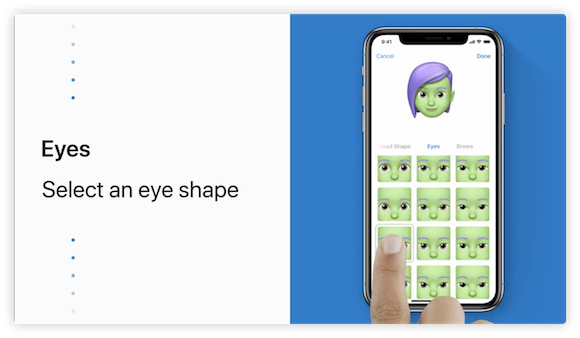
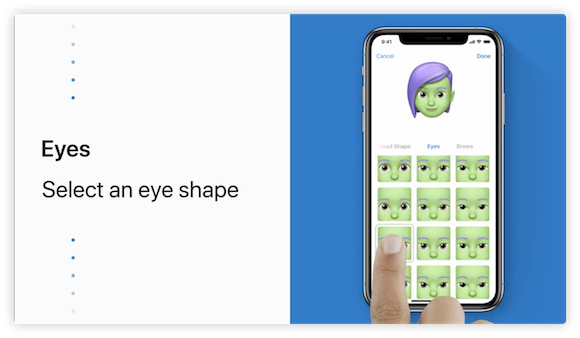
米Appleの公式YouTubeチャンネルApple Supportが、iOS12の新機能「ミー文字」、「スクリーンタイム」、「休止時間」の使い方を解説する動画を公開しました。
iOS12の新機能3つを解説
Apple Supportが公開した動画は、iOS12の新機能のうち、自分の似顔絵を動く絵文字にできる「ミー文字」、iPhoneやアプリの使用状況を把握できる「スクリーンタイム」、画面を見ない時間を設定して使いすぎを抑制する「休止時間」の3つです。
ミー文字の作り方
「ミー文字」は、iOS11の「アニ文字」が進化した新機能で、TrueDepthカメラを搭載したiPhone X、XS、XS Max、XRで利用可能です。
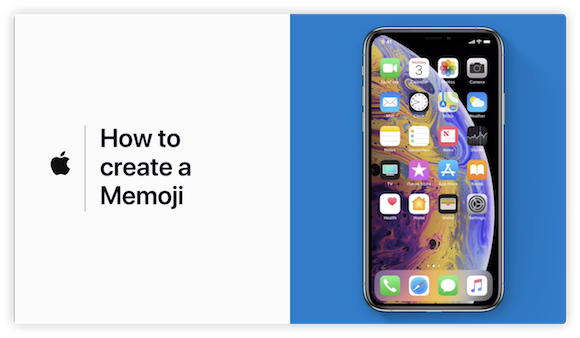
ミー文字は、メッセージアプリのおサルのアイコンから顔のパーツを選択して、簡単に作ることができます。
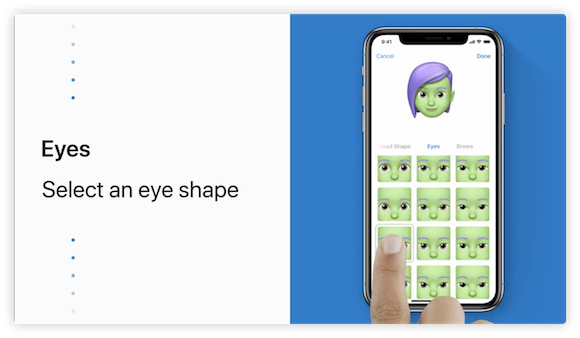
編集部スタッフが実際に作って詳細にレポートしていますので、あわせてご覧ください。
Apple Supportによる動画はこちらからご覧ください。
スクリーンタイムの使い方
「スクリーンタイム」は、設定アプリを開いたところにある、砂時計アイコンが目印です。
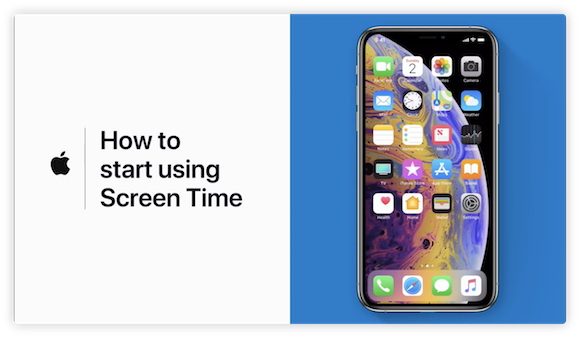
アプリごとの使用時間や、通知の回数をチェックできます。
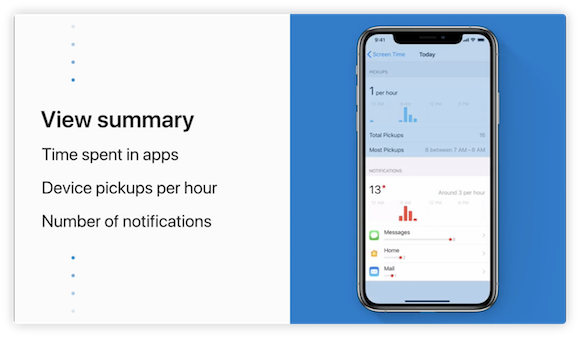
使用を抑えたいアプリは、アプリの名前を開いて「制限を追加」をタップし、1日あたりの利用時間の上限を設定すると、制限時間の5分前に通知されます。
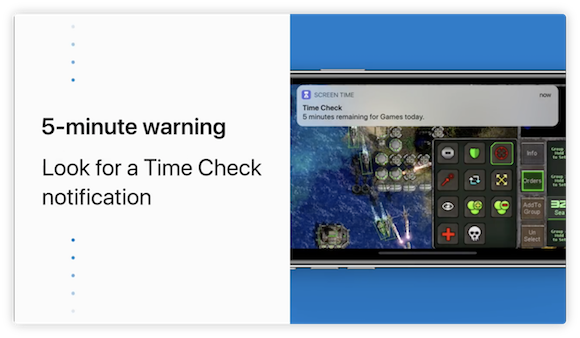
制限した時間を使い切ると、アプリの画面が切り替わります。ただし、「制限を無視」をタップして、アプリの使用時間を追加することもできます。
動画はこちらからご覧ください。
「休止時間」の使い方
「休止時間」は、「スクリーンタイム」の中にある機能です。
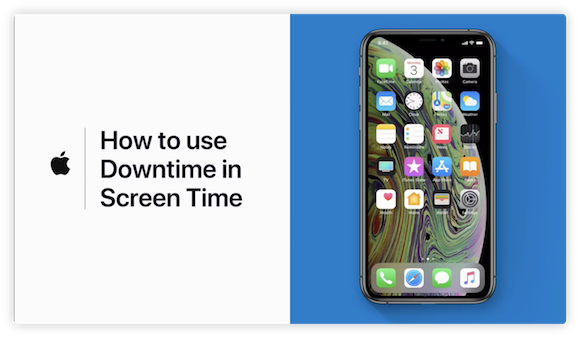
「休止時間」のスイッチをオン(緑)にして、画面を見ない時間の、開始時刻と終了時刻をセットします。
休止時間の間でも使用可能にしておきたいアプリは、「常に許可」メニューから追加・削除できます。
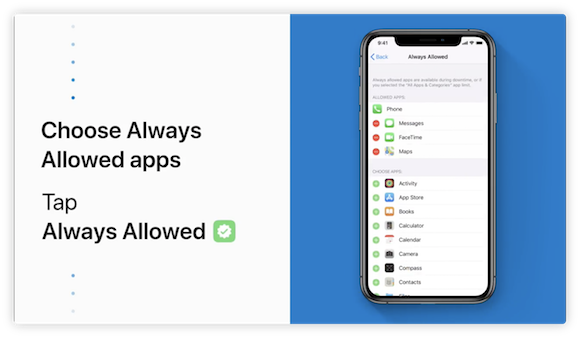
休止時間として設定された時間帯には、「常に許可」されたアプリ以外はアイコンが暗くなり、通知は許可されたアプリからのみ届きます。
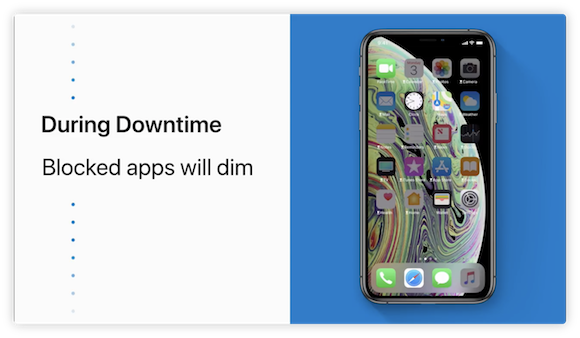
制限されたアプリを使う必要がある場合、アプリを開いて「制限を無視」をタップすれば使うこともできます。
Apple Supportによる動画はこちらからご覧ください。
Source:Apple Support/YouTube
(hato)

